POPRAVEK: koda napake Microsoft Teams 6

POPRAVEK: koda napake Microsoft Teams 6

Slack je verjetno najbolj priljubljeno orodje za organizacijo ekipe. Številne funkcije in splošna uporabnost uporabnikom zagotavljajo odlično orodje za delovni prostor.
Čeprav so težave precej redke, bodo uporabniki občasno naleteli na nekaj. Ena izrazita napaka, na katero naletimo, je, da Slack ni mogel poslati tega sporočila .
Očitno se pojavi, ko uporabnik poskuša poslati sporočilo in se ustavi. Spodaj smo vam ponudili 5 možnih rešitev. Razmislite o tem, da jih preizkusite in nam v komentarjih povejte, če so vam pomagali.
Kako odpraviti težave s sporočanjem Slack
Čeprav se običajno osredotočamo na posamezne primere, ima storitev, kot je Slack, občasno splošne težave, ki prizadenejo številne uporabnike. Če želite preveriti, ali je temu tako, in ugotoviti morebitno težavo s strežnikom, se morate pomakniti na spletno mesto Slack Status. Tam lahko ugotovite, ali je težava na vaši strani ali nekaj, kar moti tudi druge.
Pomaknite se do Slack Status, da ugotovite, kaj je tako. Razdelek Sporočila bi vam moral dati dovolj vpogleda v napako »Slack ni mogel poslati tega sporočila«, ki jo prejemate.
Prepričajte se, da uporabljate stabilno povezavo, je še ena stvar, o kateri boste morali skrbeti. To je seveda enostavno določiti in na splošno precej preprosto odpraviti težave. Poleg tega je najboljši način za začetek pri odpravljanju težav Slack z uradnim spletnim orodjem za testiranje povezav .
To orodje preveri vašo povezavo s Slackom in vam zagotovi dragocen vpogled. Samo prijavite se in zaženite test.
Ko se malo seznanite z morebitnimi težavami, lahko poskusite s temi koraki odpraviti težave s povezavo:
— POVEZANO: Kako urediti, izbrisati ali arhivirati kanal Slack – Vodniki za Slack
Če presežemo običajne težave s povezavo, je naslednja postaja sama aplikacija. Zbrani predpomnilnik je lahko razlog za vse vrste napak.
Zdaj ne moremo z gotovostjo trditi, ali je tako pri napaki »Slack ni mogel poslati tega sporočila«, vendar vas ne bo nič stalo, če boste iz Slack počistili predpomnilnik.
Glede na to, katero aplikacijo uporabljate (standardno ali različico UWP), lahko ponastavite predpomnilnik tako, da sledite tem korakom:
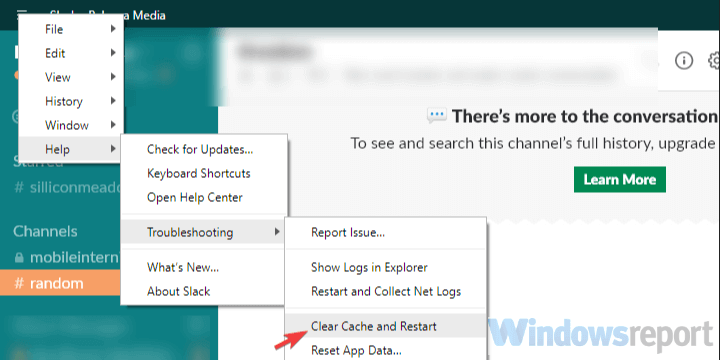
Slack UWP iz trgovine Microsoft Store
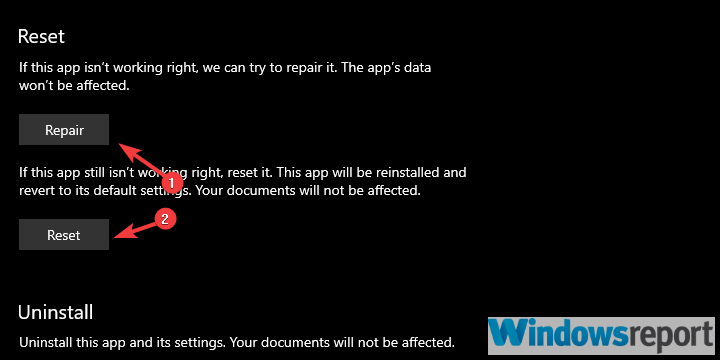
Da bodo vse aplikacije, ki so odvisne od povezave, uspešno delovale, jih morate dovoliti prek požarnega zidu Windows. Slack ni izjema.
To se običajno izvede samodejno, dokler namestite odjemalca ali aplikacijo Microsoft Store. Vendar se lahko spremeni in morali bomo potrditi, da lahko Slack komunicira prek javnih in zasebnih omrežij.
Glede na to je tukaj, kako to preveriti in narediti potrebne spremembe:
Poleg tega, če uporabljate programsko opremo za zaščito pred zlonamerno programsko opremo drugih proizvajalcev z vgrajenim požarnim zidom, predlagamo, da tudi Slack uvrstite na seznam dovoljenih.
Nazadnje, če se napaka »Slack ni mogel poslati tega sporočila« še vedno pojavlja, lahko poskusite znova namestiti aplikacijo. Poleg tega zaenkrat razmislite o uporabi alternativ, ne glede na to, ali gre za spletno aplikacijo, UWP ali standardno namizno aplikacijo.
S tem lahko zaključimo ta članek. Ne pozabite nam v spodnjem razdelku za komentarje povedati o alternativnih rešitvah, ki jih poznate, ali objaviti vprašanja. Veselimo se vašega odziva.
Pogosto zastavljena vprašanja
Besedilna sporočila lahko pošiljate neposredno iz Slacka s pomočjo aplikacije, imenovane Avochato. Ta aplikacija povezuje vse vaše pogovore in tako zelo preprosto spremlja vsa sporočila, ki jih pošljete in prejmete. Če želite uporabljati Avochato, se preprosto prijavite, ustvarite svoj račun in prejeli boste edinstveno telefonsko številko, ki jo lahko uporabite za klice in pošiljanje besedilnih sporočil.
Če si želite ogledati sporočila na Slacku, kliknite ime kanala, da vstopite v kanal in preberete vsa sporočila, ki so tam na voljo. Obstaja tudi modra vrstica, ki prikazuje število novih sporočil, poslanih, odkar ste bili nazadnje aktivni na ustreznem kanalu.
Slack lahko obdrži vsa sporočila, izmenjana na kanalih, dokler obstaja ustrezen delovni prostor. Vendar pa obstajajo posebne nastavitve, ki jih lahko uporabniki omogočijo, da nastavijo časovni okvir, po katerem lahko Slack trajno izbriše sporočila.
Ko je sporočilo izbrisano v Slacku, ga za vedno ni več in uporabniki ga ne morejo obnoviti. Izbrisana sporočila popolnoma izginejo s platforme in se ne štejejo v omejitev 10.000 brezplačnih sporočil.
POPRAVEK: koda napake Microsoft Teams 6
Iščete način, kako popraviti odmev Microsoft Teams med sestanki? Uporaba slušalk ali onemogočanje zvočnih izboljšav bi lahko pomagala.
Če čakalne vrste klicev ne delujejo v Microsoft Teams, razmislite o posodobitvi odjemalca Microsoft Teams ali namesto tega uporabite spletno različico.
Če želite odpraviti napako Microsoft Teams v skriptu na tej strani, morate onemogočiti storitve tretjih oseb in izklopiti obvestila o napakah skripta.
Če Microsoft Teams ne izbriše datotek, najprej počakajte še malo, nato počistite predpomnilnik in piškotke iz brskalnika ter obnovite starejšo različico.
Če se Microsoft Teams ne bo povezal s sestankom, boste morali odpraviti težave z internetno povezavo in se prepričati, da noben požarni zid ne blokira dostopa.
Če želite popraviti mikrofon Microsoft Teams, ki ne deluje, preverite nastavitev zasebnosti mikrofona, nato onemogočite samodejni zagon Skypea in zaženite orodje za odpravljanje težav z zvokom.
Če želite popraviti neznano napako v datoteki Microsoft teams, se odjavite in znova zaženite ekipe, se obrnite na podporo in spletno skupnost, odprite datoteke s spletno možnostjo ali znova namestite MT.
Amazon in Slack sta se združila, da bi razširila svojo bazo poslovnih strank. Slack bo uporabljal več virov v oblaku AWS.
Če želite popraviti kodo napake Microsoft Teams 4c7, boste morali omogočiti preverjanje pristnosti obrazcev, tako da sledite našemu vodniku po korakih.
Če v Microsoft Teams ne vidite svojih slikovnih datotek, razmislite o čiščenju predpomnilnika brskalnika ali v celoti spremenite brskalnik.
Tudi če ni dejanske možnosti za onemogočanje opravilne vrstice za nadzor srečanja Teams, počakajte, da se samodejno skrije sproži, ali uporabite orodje za izrezovanje, da naredite boljše posnetke zaslona.
Relativno preprosto je ustvariti ekipo v Microsoft Teams in upravljati člane ekipe. Za podrobna navodila si oglejte vodnike.
Če dobite napako AADSTS9000411 s parametrom login_hint, počistite poverilnice za prijavo Teams. Oglejte si, kako to storiti v našem priročniku!
Če Slack ne pošlje vaših sporočil, obstaja nekaj rešitev, ki jih lahko uporabite, da za vedno odpravite to težavo.
Če želite popraviti kodo napake Microsoft Teams 503, se prijavite prek spletnega odjemalca Microsoft Team, preverite težave s storitvijo, počistite upravitelja poverilnic in se obrnite na podporo.
Če Microsoft Teams ne bo označil klepetov kot prebranih, najprej izklopite vsa obvestila, nato preverite, ali je seja klepeta skrita, ter se odjavite in se znova prijavite.
Če uporabniki iz vaše skupine Microsoft Teams ne morejo oddajati dogodkov v živo za širšo javnost, morate preveriti, ali so nastavljeni pravilniki o dogodkih v živo.
Ali ste dobili Oprostite, ker ste imeli težave pri pridobivanju napake v beležnici? Popravite ga tako, da osvežite uporabniški profil in uporabite drugo aplikacijo.
Če želite odpraviti napako pri napačni zahtevi Microsoft Teams, spremenite priporočene nastavitve samo za branje, preverite združljivost datotek. Spremenite spletni brskalnik ali počistite predpomnilnik brskalnika.
Ko delate stran od svoje mize, lahko dostopate do računalnika s povezavo Windows Remote Desktop Connection. Z dohodnimi povezavami z oddaljenim namizjem. Naša navodila vam pomagajo pri konfiguraciji in optimizaciji povezave.
Se sprašujete, zakaj prejemate sporočila v svojem Messengerju, tudi ko ste izklopili svoj Messenger? Preberite to, če želite izvedeti razlog.
Osnovni vodnik za povezovanje z brezžičnim zaslonom v operacijskem sistemu Windows 10. Enostavni koraki in rešitve za težave.
Spremenljivke okolja v Windows 10 so ključne za konfiguracijo aplikacij. Naučite se, kako jih učinkovito urediti in dodati.
Precej preprosto je pridobiti vašo e-pošto iz računa Gmail, ne glede na to, ali je bila shranjena za kasnejšo uporabo ali poslana pomotoma. Preberite članek, če želite izvedeti korake, ki prikazujejo obnovitev na namizju in v mobilni aplikaciji.
Ali menite, da vaše aplikacije v telefonu niso varne? Iščete način za zaklepanje Facebook Messengerja? Preberite članek, če želite izvedeti, kako vstavite geslo v Messenger.
Kako odblokirati nekoga na Facebooku in Facebook Messengerju. Prijavite se v svoj račun Facebook, na mobilnem ali namiznem računalniku, pojdite v Nastavitve> Blokiranje. Kliknite Odblokiraj.
Medtem ko bo televizor verjetno dobro deloval brez internetne povezave, če imate kabelsko naročnino, so ameriški uporabniki začeli preklopiti na spletno
Tako kot v resničnem svetu se bodo vaše stvaritve v igri Sims 4 sčasoma postarale in umrle. Simčki se naravno starajo skozi sedem življenjskih obdobij: dojenček, malček, otrok, najstnik,
Obsidian ima več vtičnikov, ki vam omogočajo oblikovanje zapiskov ter uporabo grafov in slik, da jih naredite bolj smiselne. Čeprav so možnosti oblikovanja omejene,








![Kako popraviti kodo napake Microsoft Teams 4c7 [Hitri vodnik] Kako popraviti kodo napake Microsoft Teams 4c7 [Hitri vodnik]](https://blog.webtech360.com/resources3/images10/image-419-1008190156110.jpg)





![Koda napake Microsoft Teams 503 [REŠENO] Koda napake Microsoft Teams 503 [REŠENO]](https://blog.webtech360.com/resources3/images10/image-182-1008231237201.png)












